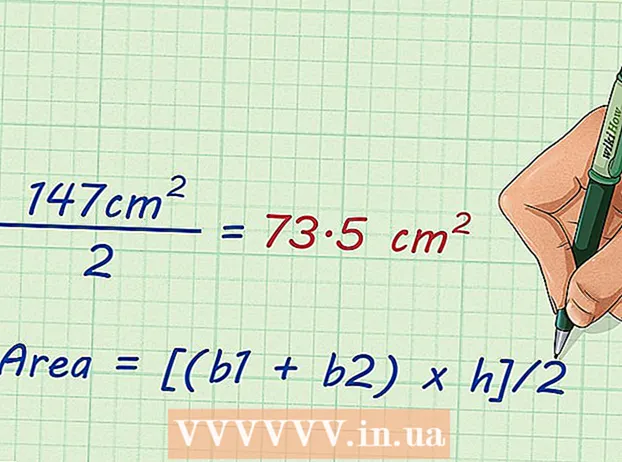Höfundur:
Janice Evans
Sköpunardag:
27 Júlí 2021
Uppfærsludagsetning:
1 Júlí 2024

Efni.
Þessi grein mun sýna þér hvernig á að flytja skrár fljótt á milli Android tækja.Ef tvö Android tæki eru innan við einn metra frá hvort öðru skaltu nota Bluetooth eða NFC til að flytja skrár. Ef fjarlægðin milli tækja er meiri skaltu hengja skrár við tölvupóst eða skilaboð og senda þær síðan.
Skref
Aðferð 1 af 3: Bluetooth
 1 Opnaðu Stillingarforritið
1 Opnaðu Stillingarforritið  á báðum Android tækjum. Til að gera þetta, strjúktu niður efst á skjánum til að opna tilkynningaspjaldið og bankaðu síðan á gírstáknið.
á báðum Android tækjum. Til að gera þetta, strjúktu niður efst á skjánum til að opna tilkynningaspjaldið og bankaðu síðan á gírstáknið.  2 Skrunaðu niður og pikkaðu á Tengingar eða Tengd tæki. Nafn þessa (og annarra) valkostar fer eftir gerð tækisins.
2 Skrunaðu niður og pikkaðu á Tengingar eða Tengd tæki. Nafn þessa (og annarra) valkostar fer eftir gerð tækisins.  3 Færðu sleðann við hliðina á „Bluetooth“ í „Virkja“ stöðu
3 Færðu sleðann við hliðina á „Bluetooth“ í „Virkja“ stöðu  . Ef Bluetooth er þegar í gangi skaltu sleppa þessu skrefi.
. Ef Bluetooth er þegar í gangi skaltu sleppa þessu skrefi.  4 Smelltu á Tengdu nýtt tæki. Það leitar að lausum Bluetooth -tækjum og birtir þau á skjánum.
4 Smelltu á Tengdu nýtt tæki. Það leitar að lausum Bluetooth -tækjum og birtir þau á skjánum. - Ef þú sérð ekki þennan valkost, skrunaðu niður - á skjám sumra Android tækja birtast tiltæk Bluetooth tæki sjálfkrafa (það er, þú þarft ekki að ýta á neitt).
- Ef þú sérð ekki tækið sem þú vilt, bankaðu á þriggja punkta táknið efst í hægra horninu og veldu Uppfæra í valmyndinni.
- Android tæki ættu ekki að vera innan við 10 m radíus frá hvoru öðru.
 5 Veldu viðeigandi tæki á báðum Android tækjum. Þetta mun tengja tækin hvert við annað.
5 Veldu viðeigandi tæki á báðum Android tækjum. Þetta mun tengja tækin hvert við annað.  6 Ræstu skráasafn á Android tæki með skrám. Venjulega er skráarstjórinn kallaður Files, Explorer, File Manager eða álíka.
6 Ræstu skráasafn á Android tæki með skrám. Venjulega er skráarstjórinn kallaður Files, Explorer, File Manager eða álíka.  7 Bankaðu á möppuna með viðkomandi skrá. Allt innihald þess verður birt.
7 Bankaðu á möppuna með viðkomandi skrá. Allt innihald þess verður birt. - Ef þú vilt senda mynd skaltu opna DCIM möppuna.
 8 Veldu skrárnar sem þú vilt senda. Til að velja margar skrár skaltu opna valmyndina efst á skjánum, velja Velja og pikkaðu síðan á hverja skrá sem þú vilt.
8 Veldu skrárnar sem þú vilt senda. Til að velja margar skrár skaltu opna valmyndina efst á skjánum, velja Velja og pikkaðu síðan á hverja skrá sem þú vilt.  9 Smelltu á Share táknið
9 Smelltu á Share táknið  . Matseðill opnast.
. Matseðill opnast.  10 Smelltu á blátönn. Þú gætir þurft að fletta niður til að sjá þennan valkost. Skjárinn mun sýna annað Android tækið sem er tengt við það fyrsta.
10 Smelltu á blátönn. Þú gætir þurft að fletta niður til að sjá þennan valkost. Skjárinn mun sýna annað Android tækið sem er tengt við það fyrsta.  11 Veldu annað Android tækið. Þú verður beðinn um að flytja skrár í annað Android tækið.
11 Veldu annað Android tækið. Þú verður beðinn um að flytja skrár í annað Android tækið.  12 Smelltu á Að samþykkja á öðru Android tæki. Skrárnar verða fluttar yfir Bluetooth í annað Android tækið.
12 Smelltu á Að samþykkja á öðru Android tæki. Skrárnar verða fluttar yfir Bluetooth í annað Android tækið.
Aðferð 2 af 3: NFC
 1 Virkja NFC á báðum Android tækjum. NFC (Near Field Communication) gerir það auðvelt að flytja skrár á milli tveggja Android tækja (að því gefnu að þær styðji NFC, auðvitað). Til að virkja NFC:
1 Virkja NFC á báðum Android tækjum. NFC (Near Field Communication) gerir það auðvelt að flytja skrár á milli tveggja Android tækja (að því gefnu að þær styðji NFC, auðvitað). Til að virkja NFC: - Ræstu Stillingarforritið með því að smella á gírlaga táknið í forritaskúffunni.
- Skrunaðu niður og bankaðu á Tengingar eða Tengd tæki.
- Smelltu á „Tengingarstillingar“.
- Ef þú sérð valkostinn „NFC“ skaltu virkja hann á báðum Android tækjum. Ef þessi valkostur er ekki í boði skaltu nota aðra aðferð.
- Kveiktu á Android Beam í báðum tækjum.
 2 Opnaðu skrána sem þú vilt senda. Skráin þarf að birtast á skjánum. Opnaðu nú annað Android tækið.
2 Opnaðu skrána sem þú vilt senda. Skráin þarf að birtast á skjánum. Opnaðu nú annað Android tækið.  3 Hallaðu báðum einingum aftur á móti hvorri annarri. Eftir smá stund heyrir þú hljóð eða finnur titring í einu eða báðum tækjunum - þetta gefur til kynna að tækin hafi greint hvert annað.
3 Hallaðu báðum einingum aftur á móti hvorri annarri. Eftir smá stund heyrir þú hljóð eða finnur titring í einu eða báðum tækjunum - þetta gefur til kynna að tækin hafi greint hvert annað.  4 Bankaðu á Smelltu til að flytja gögn á fyrsta Android tækinu. Það er næst efst á skjánum. Skráin verður send í annað tækið.
4 Bankaðu á Smelltu til að flytja gögn á fyrsta Android tækinu. Það er næst efst á skjánum. Skráin verður send í annað tækið.
Aðferð 3 af 3: Póst- eða skilaboðaforrit
 1 Opnaðu tölvupóstinn þinn eða skilaboðaforritið. Ef skráin sem þú vilt senda er innan við nokkur megabæti geturðu fest skrána við tölvupóst eða skilaboð.
1 Opnaðu tölvupóstinn þinn eða skilaboðaforritið. Ef skráin sem þú vilt senda er innan við nokkur megabæti geturðu fest skrána við tölvupóst eða skilaboð. - Skilaboðaforritin sem styðja viðhengi skráa eru WhatsApp og Facebook Messenger. Ef notendur báða Android tækjanna eru með reikninga í einni af þessari þjónustu geta þeir notað samsvarandi skráaflutningsforrit.
- Ef skráin sem þú vilt senda er mjög stór skaltu nota Google Drive.
 2 Búðu til nýtt bréf eða skilaboð. Í tölvupóstforritinu þínu, bankaðu á +, Búa til, Skrifaðu eða blýant og pappírstáknið. Í skilaboðaforritinu skaltu opna samtal við annan notanda.
2 Búðu til nýtt bréf eða skilaboð. Í tölvupóstforritinu þínu, bankaðu á +, Búa til, Skrifaðu eða blýant og pappírstáknið. Í skilaboðaforritinu skaltu opna samtal við annan notanda.  3 Sláðu inn netfang viðtakanda. Ef þú ert að senda tölvupóst skaltu nota netfang sem auðvelt er að nálgast í öðru Android tæki, svo sem Gmail netfanginu sem er tengt því tæki.
3 Sláðu inn netfang viðtakanda. Ef þú ert að senda tölvupóst skaltu nota netfang sem auðvelt er að nálgast í öðru Android tæki, svo sem Gmail netfanginu sem er tengt því tæki.  4 Smelltu á pappírsklemmutáknið. Þetta er alhliða tákn til að hengja skrár. Það er venjulega hægt að finna efst eða neðst í nýjum tölvupósti / skilaboðum.
4 Smelltu á pappírsklemmutáknið. Þetta er alhliða tákn til að hengja skrár. Það er venjulega hægt að finna efst eða neðst í nýjum tölvupósti / skilaboðum.  5 Veldu skrárnar sem þú vilt hengja við. Hægt er að festa margar skrár. Ef stærð skráanna fer yfir nokkur megabæti er betra að skipta þeim og festa þau við nokkur bréf / skilaboð.
5 Veldu skrárnar sem þú vilt hengja við. Hægt er að festa margar skrár. Ef stærð skráanna fer yfir nokkur megabæti er betra að skipta þeim og festa þau við nokkur bréf / skilaboð.  6 Smelltu á senda. Hægt er að merkja þennan valkost með pappírsflugvél eða örartákni.
6 Smelltu á senda. Hægt er að merkja þennan valkost með pappírsflugvél eða örartákni.  7 Opnaðu bréfið / skilaboðin á öðru Android tækinu. Bréfið / skilaboðin munu birta nafnið á meðfylgjandi skrá (um) og líklega smámynd.
7 Opnaðu bréfið / skilaboðin á öðru Android tækinu. Bréfið / skilaboðin munu birta nafnið á meðfylgjandi skrá (um) og líklega smámynd.  8 Smelltu á skrá til að hlaða henni niður. Þú gætir þurft að velja niðurhalsmöppu eða forrit þar sem skráin opnast (fylgdu bara leiðbeiningunum á skjánum).
8 Smelltu á skrá til að hlaða henni niður. Þú gætir þurft að velja niðurhalsmöppu eða forrit þar sem skráin opnast (fylgdu bara leiðbeiningunum á skjánum).